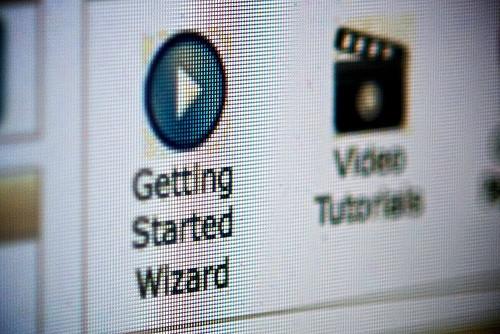-
Adobe Flash CS3 Tutoriales
-
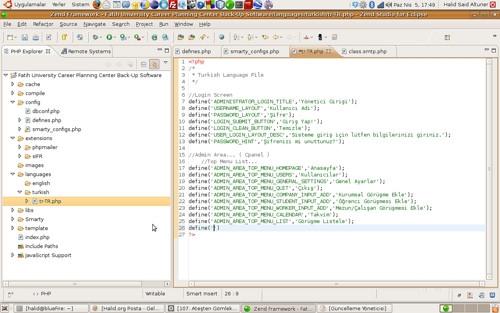
CS3 de Adobe era la primera vez en las versiones de Flash para introducir ActionScript 3.0 en comparación con sus predecesores, los cuales estaban usando ActionScript 2.0. Aunque todavía 2.0 es compatible y de uso generalizado hoy en día, que poco a poco está siendo marginado por la aceptación de la lengua 3.0, que es, en cierto modo sólo ligeramente diferentes. Se puede utilizar ya sea 2.0 o 3.0 código en CS3 o la más reciente de Flash CS4, pero ciertas características del programa sólo funcionará si el código en 3.0.La orden de "ALTO"
se requiere un software de grabación de pantalla.
ActionScript son los comandos que controlan la línea de tiempo. Con CS3 abierta, su línea de tiempo se extiende a través de la primera capa visible, que se extiende hacia el infinito. En este momento, sólo hay un fotograma clave en esa capa, por lo que si usted probó su película, no pasaría nada porque no hay otros marcos para Flash para ir. Haga clic derecho en el fotograma 40 y seleccione "Insertar fotograma clave" en el menú. Ahora bien, si usted probó su película de la película comenzaría en el cuadro 1 y el juego para enmarcar 40 a continuación, empezar de nuevo, un bucle indefinidamente.
Haga clic derecho sobre fotograma clave 20 e inserte un fotograma clave allí también. Luego, con el fotograma clave seleccionado, pulse "F9" en su teclado para abrir el panel de acciones. En el tipo de panel de acciones:
"detener()"
sin las comillas. Esto hará que la cabeza lectora de la película para jugar desde el fotograma 1 al 20 y cuando llega a 20, se detendrá la película y no hacer nada más.
detector de eventos
Si usted quiere conseguir su película va más, se tendría que utilizar el comando "play ()", pero poner eso en el fotograma clave después de "parada ()" esencialmente negaría su "parada ()" en el primer lugar. Vamos a añadir un botón de acceso rápido en la etapa de fotograma clave 20 que un usuario podría presionar para conseguir la película en marcha otra vez. Primero se debe agregar un EventListener, que "escuchar" el botón y esperar a que se haga algo:
Utilice las herramientas de dibujo para crear un botón en el escenario. Pulse la tecla "F8" para convertirlo en un símbolo y el nombre de lo que quiera. Darle un nombre de instancia en el inspector de propiedades de "myButton" para que el ActionScript puede trabajar en él.
Seleccione el fotograma clave en sí (no el botón) y pulse "F9" para abrir el panel de acciones y el tipo en el código sin las comillas:
"MyButton.addEventListener (MouseEvent.CLICK, startMovie);"
Esto le dice a flash para "escuchar" a "myButton" para ver si alguna vez se ha hecho clic. Y si lo es, para ejecutar la función llamada "startMovie" que vamos a escribir a continuación.
"Play" Comando
Bajo el código escrito anteriormente, que indica a Flash que ejecute una función "startMovie" cada vez que se hace clic en el botón Inicio, escriba en el código siguiente, de nuevo, sin comillas:
"Función startMovie (event: MouseEvent): void
{
jugar();
} "Este código crea una función llamada "startMovie" que simplemente se inicia la cabeza lectora a correr de nuevo. Su película continuará la reproducción desde dondequiera que esté.
comando "gotoAndPlay"
Hay veces en flash que se desea un botón para hacer que la película para saltar a un fotograma o escena específica en la película y continuar la reproducción desde allí. En lugar de utilizar "play ()" se utilizaría "gotoAndPlay ()" y dentro de los paréntesis, se pone el nombre de la escena (entre comillas) o el número de cuadro (sin comillas) que desea que la película para ir a. Por ejemplo, cambiar la "reproducción ()" de comandos en la función que cree en "gotoAndPlay (30)" Insertar un nuevo fotograma clave en el 30 y poner un objeto (texto, dibujo, lo que sea) en el escenario para que pueda ver una vez fotograma clave que haya llegado a 30 y poner a prueba su película.
Alternativamente, también puede utilizar "gotoAndStop ()" para hacer su salto de película en un marco y permanecer allí.
El "temporizador"
Una de las mejores cosas de una película Flash bien diseñado es que algunas cosas parecen ocurrir de forma automática o de forma secuencial. Una forma de hacer esto es temporizadores, bits de código (funciones) diseñados para apagarse en un intervalo específico fijado por usted. Pegue el siguiente código debajo de su EventListener y función.
"Var EggTimer: Timer = new Timer (8500, 1);
eggTimer.addEventListener (TimerEvent.TIMER, huevo);
la función de huevo (evento: TimerEvent): void
{gotoAndStop(30);}
eggTimer.start ()
"Este código crea un temporizador y lo denomina "EggTimer" - aunque se le puede llamar lo que quiere, y dice que en 8,5 segundos, ejecute la función denominada "huevo"
"Huevo" cuenta la película para gotoAndStop bastidor 30. El último bit de código "egtTimer.start () inicia el contador en el temporizador de funcionamiento. Sin esa última línea no pasaría nada. Pruebe su película, y usted debe ver que cuando llegue marco 20, si no se pulsa el botón de reproducción en 8,5 segundos, la película salta al bastidor 30 sin ti.
Atar todo junto
Diversas funciones y fragmentos de código en este tutorial son sólo un comienzo muy básico a ActionScript 3.0. Se pueden tomar, modificar y utilizar en literalmente cientos de maneras de crear películas interactivas, páginas web o programas de formación. Sigue jugando con ellos y probar cosas diferentes es la una de las mejores formas de aprender. Si usted consigue algo para trabajar, guardar el archivo en un nuevo nombre con una descripción de lo que el código está haciendo. De esta manera, además, si haces algo que "rompe" el código y ya no funciona, puede volver a algo que funciona.